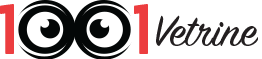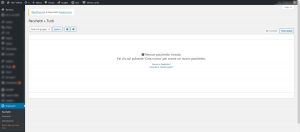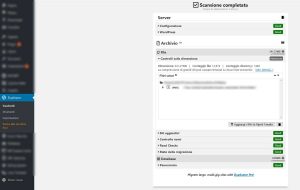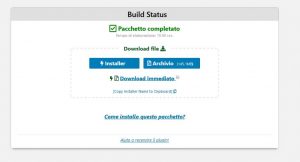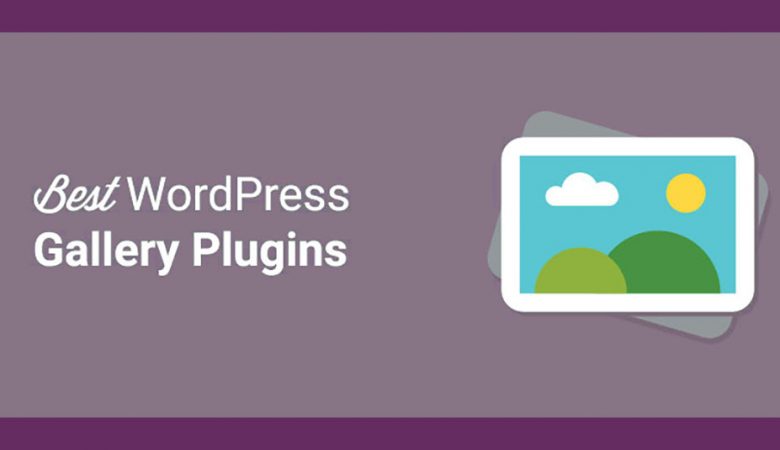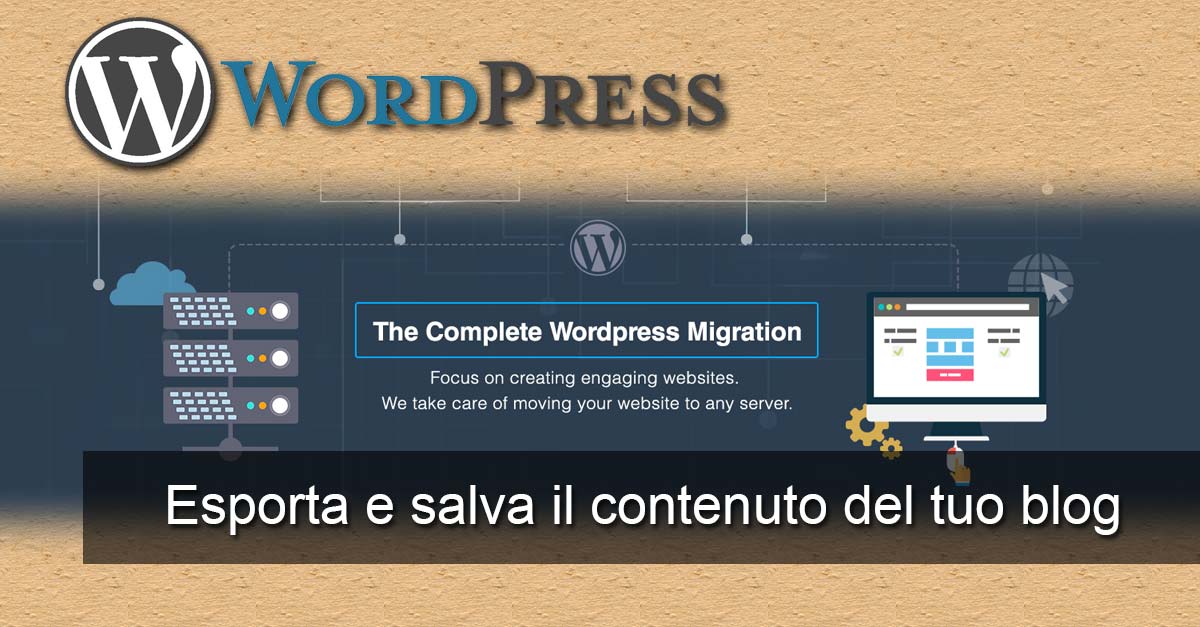Eseguire il backup di un intero sito internet basato su wordpress può sembrare un’operazione semplice ma a volte può risultare un vero e proprio annoso problema.
Un vero e proprio Webmaster sa esattamente quali passi eseguire per duplicare uno spazio web, database compreso.
Ma possono essere numerosi i problemi ai quali si può incorrere quando un sito web è composto da molti plugin di terze parti; è composto da decine di migliaia di file, quindi pesa moltissimo, a volte anche più di 1GB; eseguire numerosi passaggi sia sul CMS che sul database che possono portare ad errori umani, con il risultato di farci perdere molto tempo.
Come per tante funzioni, sono nati quindi una serie di plugin che ci aiutano ad eseguire il backup in pochi semplici passi
WordPress Backup Plugin
Vorrei quindi condividere l’esperienza di utilizzo del wordpress backup plugin, “Duplicator”, come risorsa da utilizzare gratuitamente e senza limitazioni di sorta che ci possano ostacolare.
Tale plugin presenta comunque una versione PRO che in questo articolo non mi dilungherò ad analizzare.
La versione gratuita, a differenza di altri plugin, infatti, non ci limita sulle dimensioni del nostro sito e gli spazi web in genere sono attrezzati riguardo ai requisiti tecnici.
Tutte le funzionalità di base dunque sono tutto quello di cui abbiamo bisogno.
Punto a favore di questo plugin è senza dubbio la capacità di creare un file .ZIP dell’intero wordpress che ci permetterà di risparmiare tempo di download e spazio web.
Come Eseguire il Backup di WordPress
Io voglio eseguire un backup di scorta prima di installare la versione 5.5 di wordpress. È buona prassi eseguire un backup prima di ogni aggiornamento importante.
Il processo di backup creerà un pacchetto comprensivo di due file:
- un file installer.php che utilizzeremo per lanciare l’installazione;
- un file .zip di backup che comprenderà tutti i file presenti nella cartella root ftp e del database;
1. Creiamo un nuovo pacchetto
Dopo aver installato il plugin dalla canonica repository di wordpress, accediamo al menu Duplicator, quindi su pacchetti, creiamo un nuovo pacchetto.
Inseriamo il nome del pacchetto. Nella scheda successiva vi verrà chiesto di inserire un nome, tuttavia ce ne verrà proposto uno di default;
I file verranno archiviati nel percorso mostrato nel tab Archiviazione.
Nel tab Installer, in basso, in modo opzionale è possibile aggiungere una password di sicurezza per il file installer.php ed inserire i dettagli del database di destinazione (inseribili in seguito). Che io ometto per semplicità.
Il tab Archivio per ora non ci interessa. Per semplicità passiamo avanti. Clicchiamo su “Successivo” per continuare.
2. Escludiamo i file superflui
Dopo che sarà eseguita la scansione vi verrà mostrata una tabella di riepilogo. Assicuratevi ovviamente che le varie voci siano etichettate come “good”.
Nel mio caso sotto la voce “Archivio -> File” viene rilevato un file di dimensioni relativamente grande (4MB) che il plugin mi ha segnalato come possibile file da escludere (non lo escluderò in quanto file di sistema). Espandendo i vari tab spuntate quindi i file superflui, di dimensioni eccessive, da escludere.
Attenzione a non escludere file importanti per il funzionamento dei plugin!
ESEMPIO: Nel caso abbiate un pacchetto/backup già creato sarà inutile inglobarlo nel nuovo backup, quindi va spuntato e ripetuta la scansione cliccando su “Aggiungi i filtri & Ripeti l’analisi”. Dopo l’ulteriore scansione come risultato avrete una dimensione complessiva inferiore rispetto a prima.
Se avete inoltre ulteriori installazioni di wordpress in sottocartelle, ciò vi verrà segnalato ed avrete la possibilità di escludere interi siti aggiuntivi.
A questo punto ignoro la notifica e spunto “Si. Continua con il processo di creazione!”
Attenzione! Nel processo di creazione del pacchetto potreste incorrere nell’interruzione dello script PHP. Se ciò accade bisognerà cancellare il pacchetto che non è andato a buon fine. “Duplicator -> Impostazioni -> Reset Packages” cancellerà tutti i pacchetti non completati.
Andate su “Duplicator -> Strumenti” e verificate che tra le informazioni PHP la variabile max_execution_time sia 0. In caso contrario avete bisogno di modificare tale valore nel pannello di controllo del vostro HOST PROVIDER di riferimento.
3. Eseguiamo il Download del Pacchetto
Giunti al punto 3 clicchiamo su “Download Immediato” per scaricare entrambi i file generati.
4. Upload e Installazione sul Nuovo Spazio Web
Infine per duplicare il nostro wordpress su altro spazio web ci basterà eseguire l’upload via FTP nella cartella root dei file installer.php e del file .zip.
Eseguiamo quindi l’installazione accedendo all’indirizzo https://www.miosito.it/installer.php
A questo punto ci verrà chiesto di inserire i dati di accesso al database, al quale possiamo anche testare la connessione.
Durante il processo di copia verranno estratti i file e aggiornato il database. Ovviamente il database di riferimento dovrà essere vuoto.
Attenzione! Il database di destinazione se non vuoto verrà sovrascritto.
Non mi dilungo con la procedura di installazione. Basterà seguire la procedura guidata, molto semplice.
Ora posso aggiornare WordPress alla versione 5.5 senza problemi.